Сегодня все больше приложений и сервисов распространяются по подписной модели. Следить за всеми существующими подписками не очень удобно. А ведь хотелось бы знать заранее, когда произойдет следующее списание средств с карты.
Так можно подготовить нужную сумму, чтобы подписка неожиданно не отключилась, либо заблаговременно отменить ненужную подписку и не продлевать её на следующий месяц.
Где просмотреть активные подписки на iPhone

Для просмотра всех активных подписок на сервисы Apple или встроенные внутриигровые покупки следует перейти в Настройки – Учетная запись Apple ID – Подписки. Аналогичное меню доступно в приложении App Store по пути Учетная запись – Подписки.
Здесь увидите активные подписки с датой и суммой следующего снятия средств, а так же недавно завершенные, который при желании можете продлить.
Купертиновцы позволяют включить уведомления о возобновлении подписки в виде квитанции на электронную почту, но приходит она лишь по факту оплаты следующего платного периода.
Заранее узнать о предстоящем списании средств на очередную подписку таким способом не получится. Кроме этого на iPhone не будут отображаться подписки, которые были сделаны не через установленные на устройстве приложения.
Например, если вы оформили подписку YouTube Premium, Netflix или Яндекс.Музыку через браузер на сайте сервиса. Что является более выгодным, ведь в таком случае вы платите меньше на сумму комиссии App Store. Следить за такими подписками еще сложнее.
Как удобно следить за своими подписками
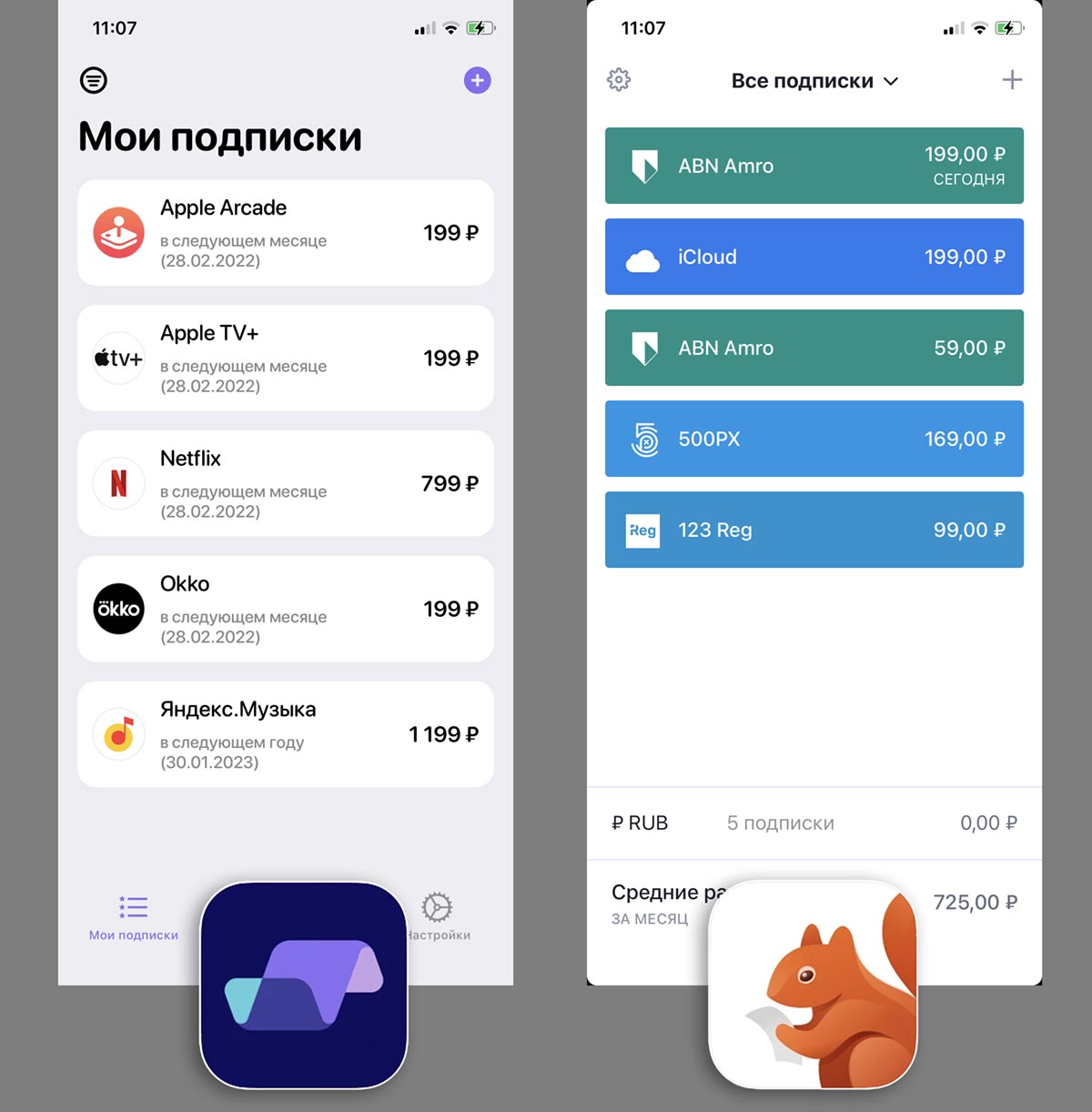
Для этого придется использовать сторонние приложения. Нашел две самых удобных утилиты с довольно схожим функционалом.
Вот, что нужно сделать для удобного отслеживания подписки:
1. Установите одно из приложений Subs или Bobby.
Оба приложения бесплатные, но имеют ограниченные возможности.
▶ В утилите Subs от нашего соотечественника можно создавать до пяти записей о подписках бесплатно, а за 279 руб. можно открыть полную версию приложения с безлимитным количеством записей, авторизацией через Face ID и синхронизацией между разными гаджетами.
▶ Приложение Bobby тоже имеет ограничение на пять записей о подписках, но расширить возможности программы можно более гибко. За 99 руб. можно снять ограничение на количество записей, еще за 99 руб. возможно открыть блокировку приложения паролем или визуальный пакет оформления. Все дополнительные фишки открываются за 279 руб.
2. После установки выбранного приложения создайте карточку для нужной подписки. Здесь укажите название сервиса, периодичность оплаты и сумму платежа.
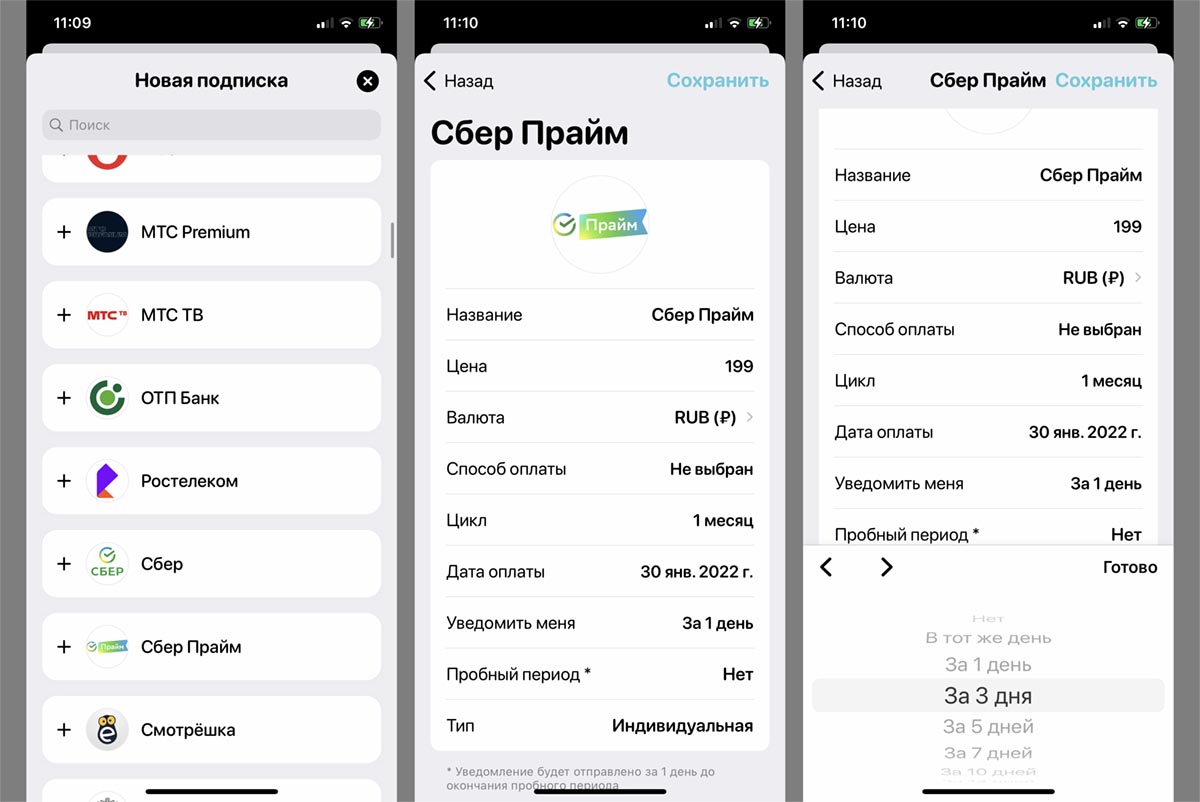
3. Ключевая фишка, которая есть в обеих программах, это настраиваемое уведомление для каждой из подписок. Можно задать количество дней до следующего платежа, когда вы хотите получить напоминание.
Еще одно отличие между утилитами в том, что программа Subs от российского разработчика имеет больше шаблонов для привычных нам сервисов, операторов связи и банков. В остальном приложения очень похожи.
4. Останется лишь перенести данные обо всех ваших подписках, чтобы следить за ними в одном приложении.
Обе программы имеют базовую аналитику и могут отображать статистику расходов на подписки за любой период времени.




 (15 голосов, общий рейтинг: 4.33 из 5)
(15 голосов, общий рейтинг: 4.33 из 5)
🤓 Хочешь больше? Подпишись на наш Telegram.

iPhones.ru
Это очень удобно и полезно.
- app store,
- iOS,
- iPhone,
- полезный в быту софт
![]()
Артём Суровцев
@artyomsurovtsev
Люблю технологии и все, что с ними связано. Верю, что величайшие открытия человечества еще впереди!
Некоторые пользователи iPhone сталкиваются с проблемами, когда хотят отключить платные сервисы. РБК Тренды объясняют, как действовать, если требуется отменить ненужную подписку
Пользователи устройств Apple обычно не ограничиваются бесплатными сервисами, а покупают подписки в приложениях из фирменного магазина App Store. Одними из самых популярных являются подписки на Apple TV+, Apple News+, Apple Fitness+, Apple.Music, iCloud. Также существует Apple One — единая подписка, которая объединяет Apple Music, Apple TV+, Apple Arcade, iCloud и другие сервисы.
Как работают платные подписки
При наличии платной подписки даже удаление приложения с устройства не отменяет оплаты. Деньги будут снимать до тех пор, пока не будет отменена сама подписка.
Также нужно помнить, что многие приложения предлагают бесплатный ознакомительный период, но при этом запрашивают данные карты. По завершении этого периода с пользователя начинают снимать деньги, хотя к тому моменту человек мог забыть, что подключал данный сервис. Именно поэтому пробную бесплатную подписку или подписку со скидкой нужно отметить по крайней мере за 24 часа до окончания ознакомительного периода. Пробные подписки перестают работать, как только их отменили, а не в конце текущего платежного цикла.
Лучше и безопаснее завести для оплаты подписок отдельную карту или кошелек. Там достаточно хранить небольшую сумму для оплаты своих сервисов. Саму карту можно пополнять только в момент следующего списания.
Как проверить платные подписки на iPhone
Существует нескольких способов управления подписками Apple.
Чтобы проверить наличие платных подписок на iPhone и iPad, нужно:
- запустить приложение App Store;
- нажать на значок своего профиля в правом верхнем углу;
- выбрать опцию «Управление подписками». Появится список со всеми активными и просроченными подписками.

Управление подписками на iPhone, iPad
(Фото: Clean Email)
Также можно:
- открыть приложение «Настройки»;
- кликнуть на Apple ID;
- выбрать опцию iTunes и App Store;
- кликнуть на значок Apple ID сверху;
- в настройках Apple ID выбрать параметры «Подписки».
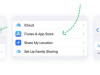
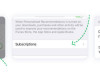
Как отменить подписку на iPhone
Отменить ненужные подписки Apple на iPhone и iPad можно двумя способами — через App Store и «Настройки».
Как отменить подписку через App Store:
- запустить приложение App Store;
- в правом верхнем углу выбрать значок своего профиля;
- выбрать опцию «Управление подписками». Появится список со всеми активными и просроченными подписками;
- выбрать подписку, которую нужно отменить, и нажать «Отменить подписку» внизу.
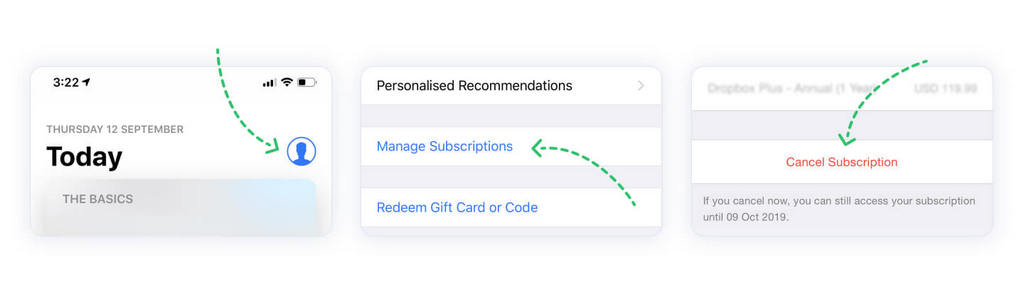
Отмена подписки через App Store
(Фото: Clean Email)
Как отменить подписку из приложения «Настройки»:
- запустить приложение «Настройки»;
- нажать на свой Apple ID;
- выбрать вариант iTunes и App Store;
- нажать на свой Apple ID в самом верху;
- выбрать опцию «Просмотреть Apple ID»;
- выбрать параметры «Подписки»;
- нажать на подписку, которую нужно отменить;
- выбрать параметр «Отменить подписку» и подтвердить запрос.
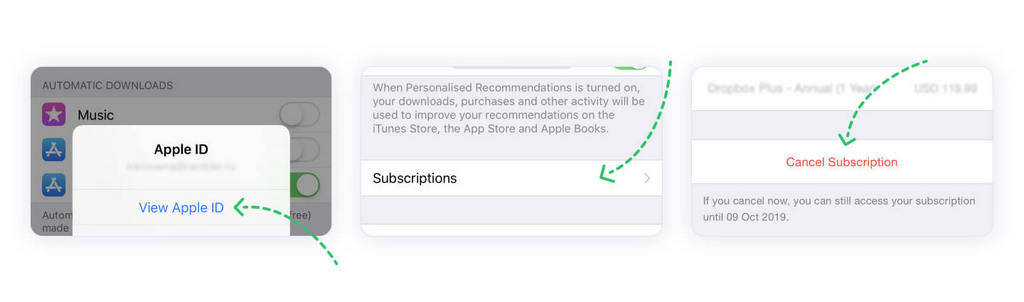
Отмена подписки через «Настройки»
(Фото: Clean Email)
Как вернуть деньги за подписку на iPhone
Пользователь может запросить возврат средств за некоторые покупки в магазинах App Store, iTunes Store, Apple Books и в других сервисах Apple. Опция доступна в веб-браузере на любом устройстве.
Чтобы запросить возврат средств, нужно:
- войти в reportaproblem.apple.com;
- нажать «Мне нужно» и выбрать «Запросить возмещение»;
- после выбора параметра «Запросить возврат средств» указать причину возврата средств из списка, нажать «Далее»;
- выбрать приложение, подписку или другой элемент, а затем нажать «Отправить».
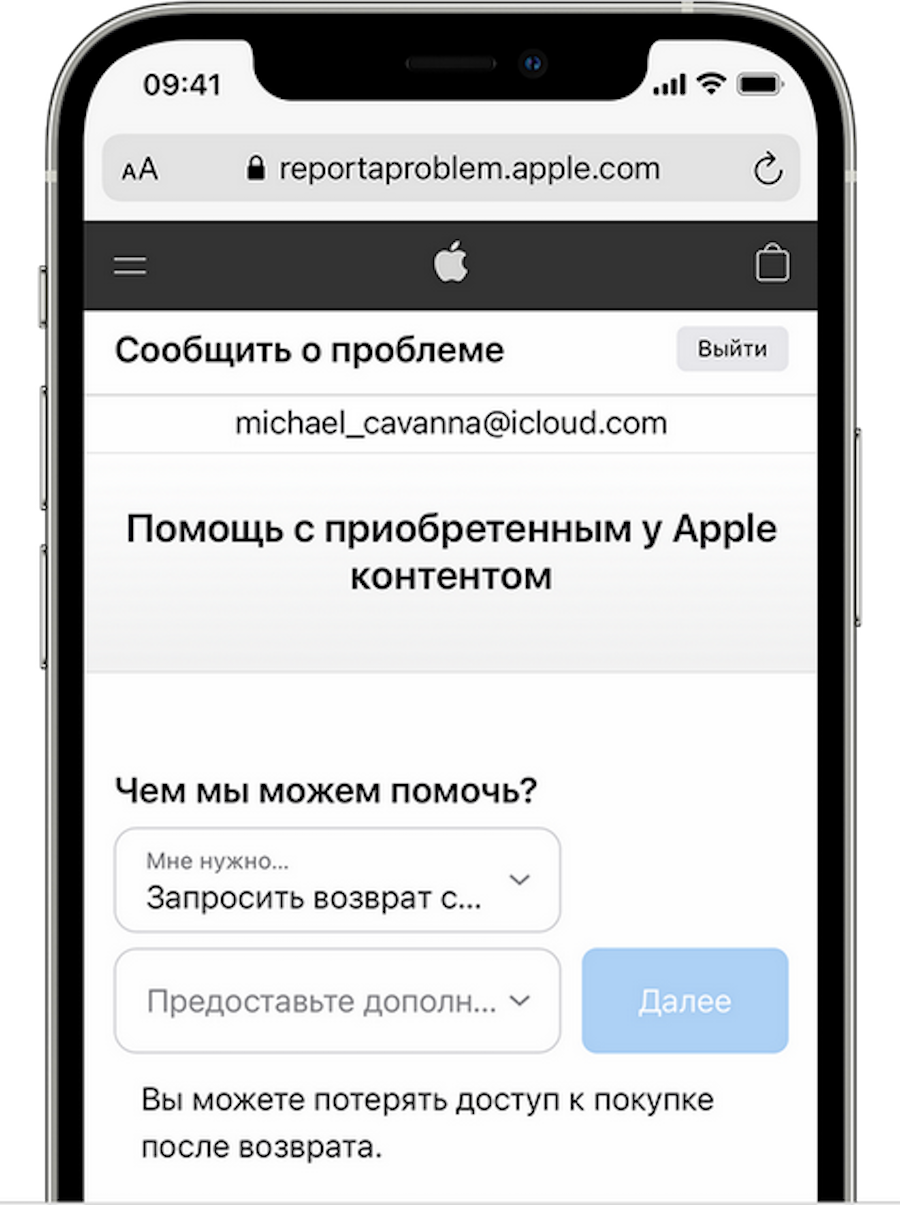
Запрос на возврат средств
(Фото: Apple)
Этот способ работает и в том случае, если с пользователя списали средства за подписку, которая ему больше не нужна.
При отправке запроса нужно убедиться, что деньги уже были списаны. Если платеж находится на рассмотрении, то запрос возврата будет недоступен. Его можно будет подать повторно, когда платеж уже пройдет.
Как убрать подписку для iPhone другими способами
Если у пользователя нет под рукой устройства Apple, то отменить подписки можно на компьютере с Windows. Для этого потребуется использовать iTunes.
Для отмены подписок с Windows нужно:
- открыть на ПК iTunes (при необходимости предварительно загрузив приложение);
- в строке меню в верхней части окна iTunes выбрать пункт «Учетная запись», а затем — «Просмотреть…». Возможно, потребуется выполнить вход с помощью идентификатора Apple ID;
- выбрать «Просмотреть учетную запись»;
- прокрутить до раздела «Настройки», и рядом с пунктом «Подписки» щелкнуть «Управлять»;
- нажать «Правка» рядом с нужной подпиской, выбрать «Отменить подписку».
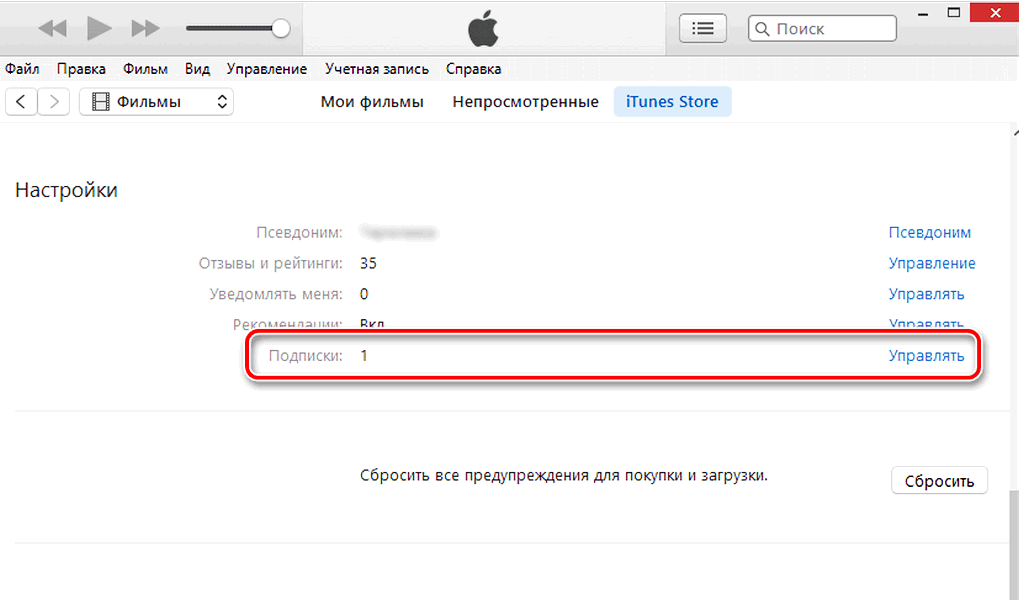
Отмена подписки на ПК с Windows через iTunes
(Фото: Lumpics)
Если варианта «Отменить подписку» нет, значит, она уже отменена и не будет продлеваться.
Чтобы отменить подписку на iCloud с Windows, нужно:
- на компьютере открыть iCloud для Windows (если требуется, предварительно загрузить приложение);
- выбрать пункт «Хранилище»;
- нажать «Сменить план хранилища»;
- нажать «Выбрать бесплатный план»;
- ввести пароль идентификатора Apple ID и нажать «Управлять»;
- выбрать бесплатный план;
- нажать «Готово».
Также бывает, что пользователь пытается отменить подписку, но не видит ее в списке.
Если речь идет об отмене тарифного плана хранилища iCloud, нужно зайти в меню «Настройки» на iPhone или iPad или в приложении «Системные настройки» на Mac.
Также подписка может не отображаться, если она оплачивается не через компанию Apple. В этом случае стоит поискать в банковской выписке или истории списаний с карты оплату данной подписки. Если там не указана компания Apple, apple.com/bill или что-то подобное, значит, оплата ведется через стороннюю компанию, и обращаться нужно к ней.
Если подписка оформлена членом семьи, то самостоятельно отменить ее нельзя. В этом случае следует попросить родственника отменить подписку с его собственного устройства, либо выполнить вход на общее устройство с его идентификатором Apple ID.
Подписки на цифровые сервисы порой могут быть источником проблем и лишних расходов средств. Перед вами руководство по созданию, управлению, просмотру и (отключению, удалению) отмене подписок на Айфоне (любой модели 5, 6, 7, 8, X и SE), планшетах Айпаде и Айпод тач, а также в сервисах Apple Music и т.д. Как лучше всего просматривать и управлять цифровыми подписками на iPhone и в других устройствах Apple? Можно ли отказаться от подписок на сервисы вроде Apple Music на iPhone (или iPad)?
В этом довольно просто запутаться, а поскольку любая подписка стоит определённых денег, очень важно следить за своими расходами и уметь вовремя просматривать и отключать платные подписки на Айфоне, если вы понимаете, что они вам больше не нужны.
Чтобы помочь вам разобраться в этом вопросе, мы подготовили подробное руководство по управлению подписками на ваших iPhone, iPad и iPod touch.
Содержание
- 1 Как посмотреть платные подписки на Айфоне, через настройки?
- 2 Как отменить платные подписки в Айфоне у приложений из AppStore?
- 3 Как в Айтюнс отключить платную подписку на Айфоне?
- 4 Как отменить подписку на музыку в Айфоне (Apple Music)?
- 5 Как вернуть ранее отменённую подписку на Айфоне?
- 6 Что делать, если у вас не отображается подписка на Айфоне?
Как посмотреть платные подписки на Айфоне, через настройки?
Посмотреть существующие платные подписки на устройствах с операционной системой iOS (Айфон, Айпад) достаточно легко. Информация обо всех ваших подписках хранится в идентификаторе Apple ID, а просмотреть её можно в меню «Настройки».
Зайдите в «Настройки», а затем найдите пункт «iTunes и App Store». В верхней части экрана вы увидите свой Apple ID: нажмите на него, а затем выберите «Просмотреть Apple ID». Используя сканер Touch ID, пройдите авторизацию, после чего вы получите доступ к настройкам своего аккаунта.
Нажмите на пункт «Подписки» и сразу откроется список всех ваших подписок на Айфоне и Айпаде. (Если у вас не отображается данный пункт, это означает, что в вашем аккаунте отсутствуют подписки, сделанные через iOS. В конце статьи приложена инструкция как раз для таких случаев).
Вы подписались на не нужное приложение App Store в Айфоне или Айпаде или на какую-нибудь музыку и теперь хотите отменить подписку? К счастью, для этого достаточно лишь зайти в соответствующий раздел настроек в вашем iPhone. В этом же разделе вы можете легко отключить подписку на iCloud, Apple Music, Spotify, Netflix и многие другие сервисы. Далее, мы подробнее покажем вам, как это сделать.
Как отменить платные подписки в Айфоне у приложений из AppStore?
Вы заметили, что с вашей карточки уходят деньги на оплату платной подписки на приложение, которое вы толком не используете или, что ещё хуже, никогда не использовали? Вот что нужно сделать, чтобы отменить платные подписки на Айфоне и Айпаде:
- Для начала откройте меню «Настройки» на iPhone или iPad.
- Прокрутите до пункта «iTunes и App Store».
- Нажмите на Apple ID вверху экрана.
- Нажмите на надпись «Просмотреть Apple ID».
- Используйте Face ID, Touch ID или введите свой пароль.
- Подождите, пока загрузится информация Apple ID.
- Когда страница вашего аккаунта прогрузится, прокрутите её вниз и зайдите в меню «Подписки».
- Вы увидите все активные и истёкшие подписки.
- Выберите подписку, которую хотите отменить (отключить, удалить), и нажмите на неё.
- Откроется страница с детальной информацией о данной подписке, где будут предложены несколько альтернативных вариантов подписки, а также возможность отменить текущую подписку на Айфоне или Айпаде.
- Вам останется только нажать на пункт «Отменить подписку».
Подписка отключится в конце установленного периода – к примеру, если подписка обновляется в начале каждого месяца, то вы сможете пользоваться приложением или сервисом ровно до конца текущего месяца.
Как в Айтюнс отключить платную подписку на Айфоне?
В отличие от устройств с операционными системами iOS и tvOS, на ноутбуках и стационарных компьютерах нельзя управлять подписками в аккаунте Apple через настройки системы. Для этого необходимо зайти в iTunes (и войти в нужный аккаунт Apple ID, если вы этого ещё не сделали).
- Откройте iTunes на своём Mac.
- Зайдите в раздел «Магазин».
- Нажмите на ссылку «Аккаунты» в правой колонке.
- Введите ваши данные, если это необходимо.
- Прокрутите список до раздела «Настройки» и нажмите «Управление подписками».
- Выберите подписку, которую хотите отключить на Айфоне или Айпаде, и нажмите «Редактировать».
- Нажмите на пункт «Отменить подписку».
Как уже было сказано в предыдущем разделе, есть вероятность, что подписка, которую вы оплачиваете, не появилась в настройках вашего аккаунта в iTunes. В таком случае попробуйте зайти через другой аккаунт; если и это не поможет, то рекомендуется связаться с поставщиком услуг напрямую.
Как отменить подписку на музыку в Айфоне (Apple Music)?
Примечание: Если вы впервые зашли в Apple Music, то вы можете моментально отменить подписку на Айфоне, чтобы сервис после пробного периода сроком в три месяца не начал списывать деньги с вашего счёта. Для этого необходимо следовать приложенной ниже инструкции. Если вы захотите продлить подписку, то нужно будет вернуться в это меню после истечения трёх месяцев пробного периода.
- Откройте приложение iTunes на вашем iPhone.
- Прокрутите страницу до конца и нажмите на пункт Apple ID.
- Выберите «Просмотреть Apple ID».
- Введите свой пароль от Apple ID или пройдите авторизацию при помощи Touch ID.
- Нажмите на «Подписки».
- Выберите Apple Music.
- Выберите пункт «Отменить подписку».
- Нажмите «Подтвердить».
После окончания текущего периода, независимо от того, является ли он частью бесплатной пробной подписки или регулярной периодической подписки, iTunes больше не будет списывать деньги с ваших счетов за нее.
Как вернуть ранее отменённую подписку на Айфоне?
Хотите снова подписаться на сервис? Apple хранит данные о ваших предыдущих подписках, а потому вы можете в любой момент вернуть их (если выбранный сервис будет по-прежнему доступен).
- Зайдите в меню «Настройки».
- Откройте пункт «iTunes и App Store».
- Нажмите на Apple ID.
- Во всплывающем окне нажмите «Просмотреть Apple ID».
- Введите пароль от своего Apple ID или используйте сканер Touch ID.
- Выберите пункт «Подписки».
- Прокрутите список до пункта «Закончившиеся подписки».
- Выберите подписку, которую вы хотите возобновить.
- Выберите способ оплаты для обновления подписки.
- Введите свой пароль от Apple ID или пройдите авторизацию при помощи сканера отпечатков пальцев.
Когда вы возобновите подписку, с указанного вами счёта будут списаны необходимые средства, а подписка будет отображаться в списке активных до тех пор, вы снова не отмените её.
Что делать, если у вас не отображается подписка на Айфоне?
Если подписка, которую вы хотите просмотреть, удалить, отключить, отказаться, отменить или убрать, не появляется в списке, возможно, вы зашли в другой аккаунт Apple ID – если у вас имеется второй аккаунт, попробуйте зайти в него и посмотрите, решит ли это проблему. Если это не поможет, скорее всего, оплату за данную подписку снимает не Apple, а сторонний поставщик услуг, поэтому вам нужно будет связаться с ним напрямую.
Читайте также:
- Почему не скачиваются и не обновляются приложения на Айфоне?
- Как поменять регион/страну в App Store на Айфоне и Айпаде?
- Как поменять язык App Store на русский в iPhone и iPad?
26 июня 2017
iOS
Информация о подписках в iOS зарыта так глубоко, что многие пользователи её даже ни разу не проверяли. Тем не менее может оказаться так, что какое-нибудь приложение каждую неделю списывает с вашей карты определённую сумму.

Во время конференции WWDC 2017 генеральный директор Apple Тим Кук рассказал, что компания в общей сумме выплатила разработчикам приложений 70 миллиардов долларов за год. Одному из них, Джонни Лину (Johnny Lin), стало любопытно, откуда взялась такая гигантская сумма.
Этот огромный скачок удивил меня, потому что я не заметил, чтобы в прошлом году я и мои друзья стали тратить на приложения больше денег. Откуда поступает этот доход? Я открыл App Store, чтобы просмотреть самые кассовые приложения.
Джонни Лин
разработчик мобильных приложений
Лин взглянул на самые прибыльные программы в цифровом магазине и обнаружил несколько достаточно подозрительных. Они включали подписку, которую пользователи, сами того не зная, оформляли, когда устанавливали приложение. Например, один VPN-сервис взымал с человека около 125 долларов в неделю.
Именно поэтому очень полезно периодически проверять свои подписки.
Как проверить подписки
Чтобы узнать, какие приложения высасывают деньги с вашей карты, сперва перейдите в настройки iPhone или iPad. Во вкладке «iTunes Store и App Store» найдите кнопку Apple ID, нажмите на неё и выберите «Просмотреть Apple ID».
Внизу страницы с настройками аккаунта находится раздел с подписками (Subscriptions). В нём можно найти информацию обо всех активных подписках и том, когда они заканчиваются и возобновляются.
Нажмите на конкретную подписку, чтобы изменить её продолжительность или вообще отменить. Вы сможете пользоваться всеми преимуществами, пока не истечёт её срок.
Вы можете управлять подписками и с Mac. Войдите в iTunes и выберите «Просмотреть мой аккаунт» во вкладке «Аккаунт», расположенной на панели меню. Откроется страница с информацией об аккаунте. Если нажать на кнопку «Аккаунт» на главной странице Mac App Store, то откроется та же страница.
Здесь вы можете вносить корректировки в платежи и подписки. Если вы являетесь организатором семейной подписки, управлять чужими подписками у вас не выйдет. Это могут делать только владельцы аккаунтов.
Платные подписки на различные цифровые сервисы иногда могут приносить определенные проблемы и лишние расходы денежных средств. Однако при желании пользователь может посмотреть, какие подписки подключены к его аккаунту и отключить нежелательные. Более подробно о том, как это сделать рассказано в статье ниже.
Что такое платные подписки на Айфоне
Платные подписки в мобильном устройстве iPhone – особый способ оплаты различного контента. Это могут быть игры, музыкальные каналы и всевозможные приложения. Платные подписки оплачиваются ежемесячно. До тех пор, пока владелец мобильного устройства оплачивает подписки, она остается активной, и он может использовать доступные ему возможности. Денежные средства за активные подписки на различные сервисы автоматически списываются с банковской карты, прикрепленной к аккаунту пользователя, или же напрямую со счета в Apple Store.
Подобные подписки активируются в процессе их установки на мобильное устройство через фирменный магазин Apple. После открытия приложения на экране гаджета высветится уведомление о том, что это пробная версия, которая будет доступна бесплатно лишь несколько дней. По истечению пробного периода потребуется оплатить платную подписку, иначе доступ к функциям приложения будет автоматически заблокирован.
Однако, как правило, пользователь может разблокировать доступ на необходимый срок, если вовремя оплатит подписку. После нажатия на это уведомление система мобильного устройства попросит подтвердить покупку путем введения пароля от личной учетной записи.
Владелец смартфона может в совершенно любой момент отменить как одну из платных подписок, так и сразу несколько. Делается это максимально просто.
Как просмотреть список подписок
В случае, если пользователь хочет посмотреть, какие платные подписки подключены к его аккаунту, он может сделать это напрямую через мобильное устройство. Однако, стоит отметить, что для этого обязательно требуется подключение к интернету, так как нужна синхронизация с серверами Apple.
Делается это следующим образом:
- Сперва необходимо перейти в меню настроек в мобильном устройстве и нажать на вкладку с личной учетной записью пользователя;
- Затем откроется страница, на которой потребуется еще раз нажать на личную учетную запись. В открывшемся меню нужно нажать на кнопку «Посмотреть Aple ID»;
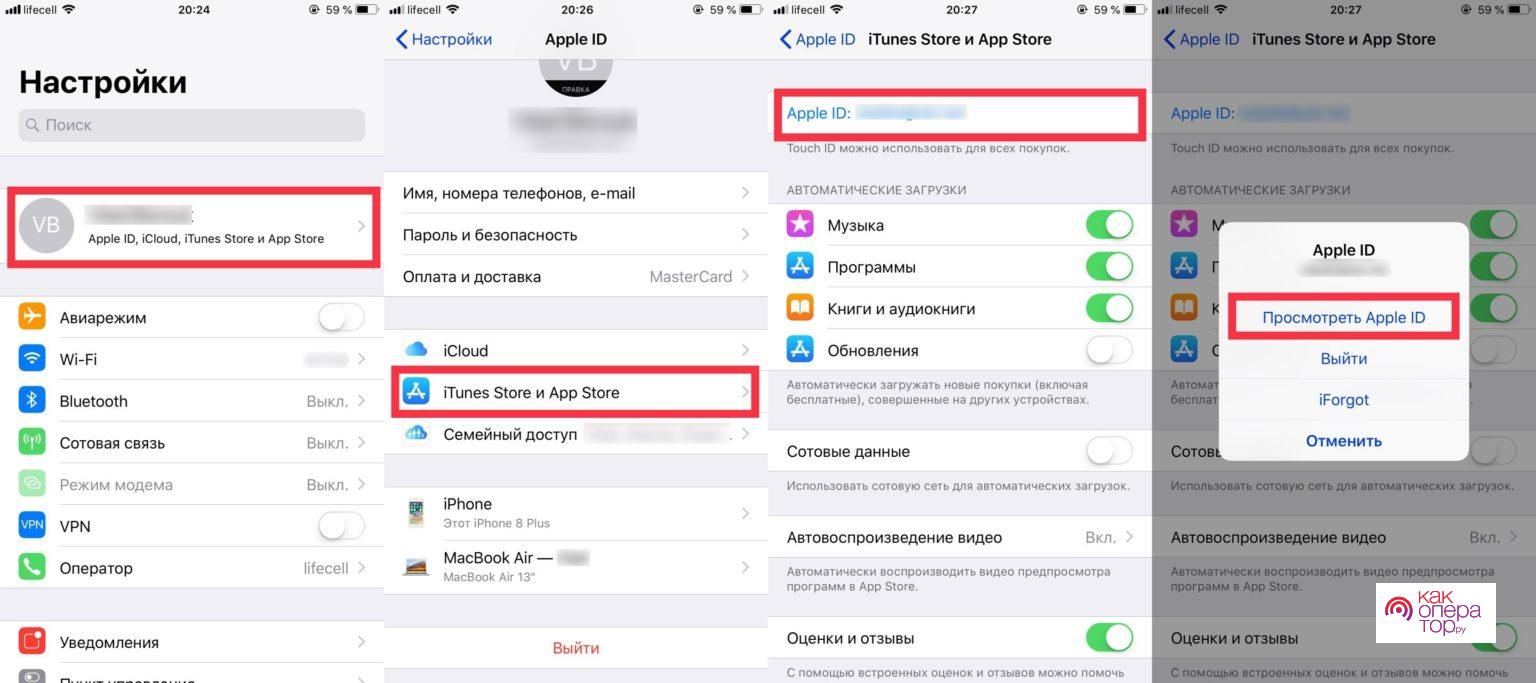
- Теперь потребуется ввести пароль от личной учетной записи и пролистать меню вниз. В открывшемся меню нужно нажать на строку «Подписки»;
- Перед пользователем откроется два списка, в которых будут отображаться активные и неактивные подписки. В приложения, находящиеся в списке с активными подписками, в данный момент действуют;
- Для просмотра более подробной информации об определенной подписки необходимо нажать на любое из приложений. Благодаря этому можно узнать с какого момента действует платная подписка и какое количество денежных средств списывается за нее.
Через iTunes
Также, посмотреть активные подписки можно в iTunes. Делается это следующим образом:
- Сперва потребуется открыть утилиту iTunes;
- В открывшемся меню нужно выбрать пункт «Учетная запись», который располагается в верхней части окошка. Далее нужно нажать на строку «Посмотреть мою учетную запись». Как правило, после этого появляется окно, в которое пользователь должен вписать личный пароль от Apple ID;
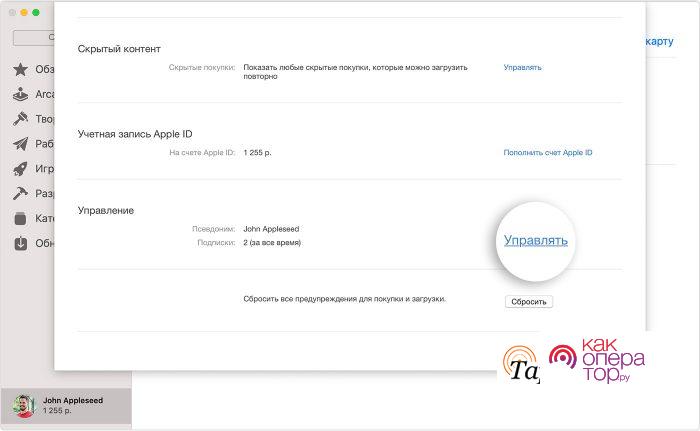
- Необходимо выбрать графу «Посмотреть учетную запись»;
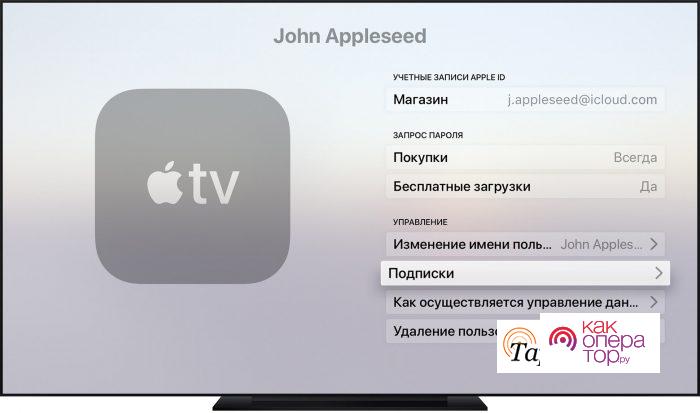
- Теперь потребуется найти раздел настроек, в котором нужно нажать на кнопку «Управлять», расположенную рядом с графой «Подписки»;
- После выполнения описанных действий на экране отобразится полный список подключенных подписок.
В случае, если в настройках отсутствует раздел «Подписки», то вместе него необходимо перейти во вкладку «iTunes Store и Apple Store». Далее потребуется нажать на идентификатор и ввести пароль, после чего необходимо нажать на кнопку «Посмотреть Apple ID». После входа в систему пользователь должен пролистать страницу вниз до пункта «Подписки».
Как посмотреть платные подписки в App Store
Помимо выше представленных способов, пользователь может посмотреть все активные платные подписки и через фирменную программу App Store. Делается это следующим образом:
- Сперва в мобильном устройстве необходимо найти ярлык приложения App Store и нажать на него;
- Далее нужно нажать на имя пользователя, расположенное в нижней боковой части, для того, чтобы войти в систему;
- В верхней части открывшегося окна необходимо выбрать раздел под названием «См. информацию», после чего система потребует ввести пароль от аккаунта;
- Затем потребуется прокрутить открывшеюся страницу в самый низ до тех пор, пока не появится графа «Подписка». Пользователь должен перейти по ней и открыть вкладку «Управление» для просмотра списка как активных, так и деактивированных подписок.
Как отключить подписки на Айфоне
В случае, если владелец мобильного устройства принял решение отключить определенные подписки в своем девайсе, то он может сделать это за несколько минут. Однако, в данном случае очень важно учитывать то, что некоторые платные подписки могут не только в Apple Store, но и в Apple Music, iCloud.
Существует несколько способов отключения платных подписок. Пользователь может выбрать тот, который подходит ему. Отключить подписки в iPhone через стандартное приложение настроек можно следующим образом:
- Для начала потребуется открыть меню настроек в мобильном устройстве и перейти в учетную запись, через которую пользователь ранее авторизовался;
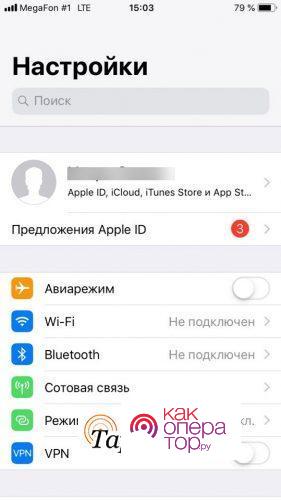
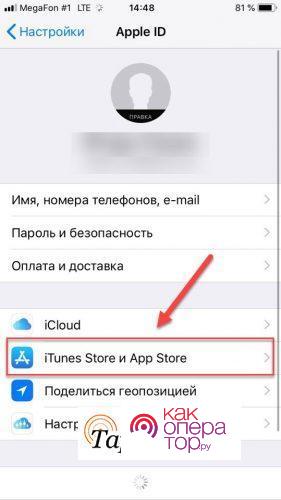
- В открывшемся меню нужно нажать на строку «iTunes Store и Apple Store», после чего потребуется нажать на личный Apple ID пользователя. Затем необходимо нажать на кнопку «Просмотреть Apple ID»;
- Затем потребуется ввести пароль для входа в систему;
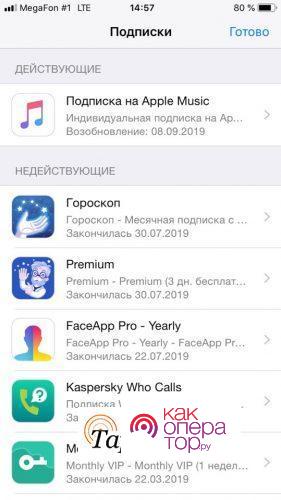
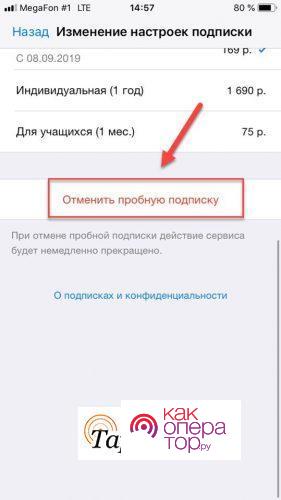
- Пользователь должен подождать пару секунд до тех пор, пока данные с серверов компании не прогрузятся. По завершению загрузки отобразится меню, в котором будут показаны подписки;
- В списке с действующими подписками нужно выбрать те, которые пользователь хочет отключить, и перейти по ней;
- После этого откроется меню приложения, в котором можно отменить подписку, нажав на соответствующую кнопку. Как только это будет сделано, денежные средства перестанут списываться с банковской карты.
Важно! Стоит отметить, что после отмены платной подписки рекомендуется повторно зайти в это приложение для того, чтобы убедиться в том, подписка деактивирована.
Существует также еще один способ отмены подписки через Apple Store, который может немного напомнить тот, что был описан выше. Однако, в данном случае выключение подписки выполняется быстрее:
- Необходимо перейти в приложение App Store на мобильном устройстве и нажать на значок иконки учетной записи пользователя, которая располагается в правом верхнем углу;
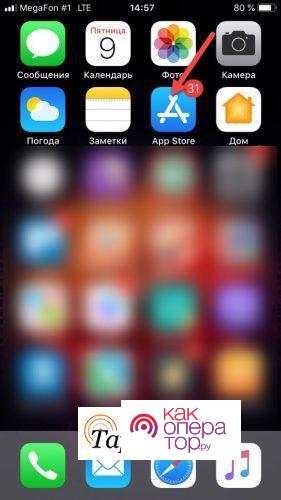
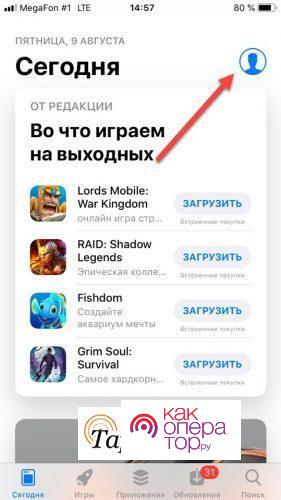
- Далее потребуется выбрать пункт «Управлять подписками», после чего система на экране смартфона отобразит полный список подключенных подписок;
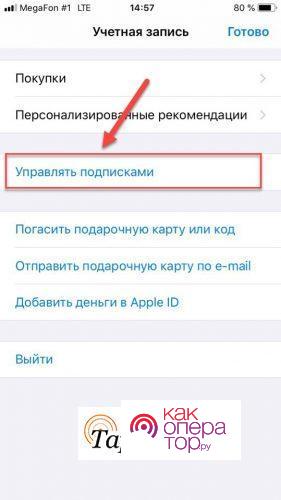
- Теперь потребуется перейти во вкладку «Действующие» и выбрать те подписки, которые нужно отключить. Для отключения нужно нажать на кнопку «Отменить подписку».
Отключение платной подписки через iTunes
Иногда у пользователя отсутствует возможность авторизоваться через свое мобильное устройство в Apple Store. Например, когда гаджет сломался, не работает или же отсутсвует подключение к сети интернет. В таком случае отключить платную подписку можно через персональный компьютер, открыв программу iTunes. Делается это следующим образом:
- Сперва нужно открыть данную программу на персональном компьютере и перейти в учетную запись;
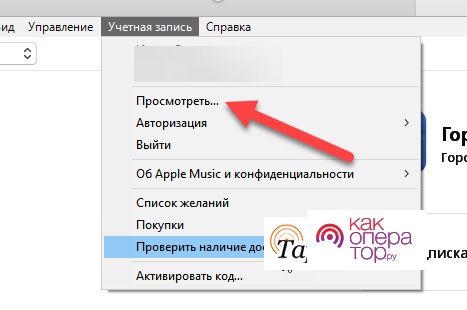
- После этого на экране появится небольшое меню, в котором нужно нажать на графу «Посмотреть»;
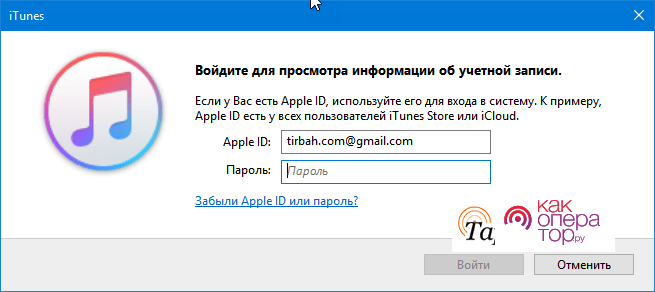
- Система потребует авторизоваться под личной учетной записью пользователя для чего необходимо указать логин и пароль от аккаунта. После этого необходимо нажать на кнопку «Войти»;
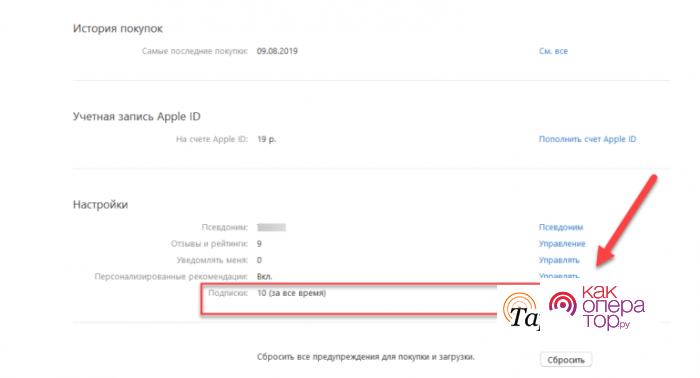
- Далее потребуется также пролистать открывшееся меню вниз до вкладки под названием «Подписки». В ней нужно нажать на кнопку «Управлять». Откроется список всех активных подписок пользователя;
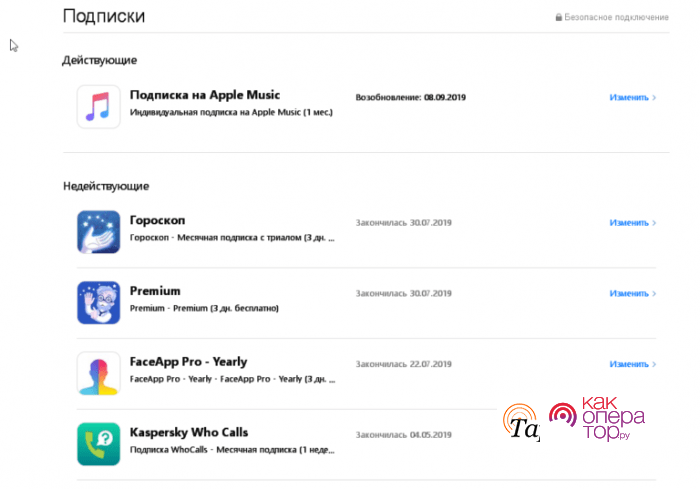
- Любую подписку, которая стала не нужна, можно отключить. Для этого потребуется нажать на кнопку «Отключить».
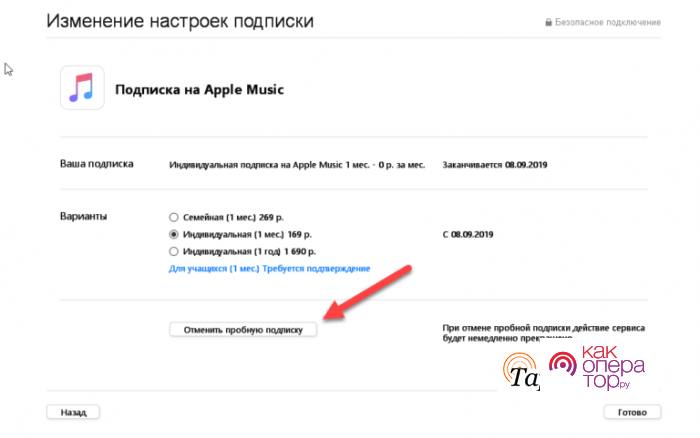
Стоит отметить, что пользователь может также посмотреть подобную информацию с любого яблочного устройства. Для этого необходимо предварительно авторизоваться в системе под личным Apple ID.
Решение возможных проблем
- В случае, если не получается отменить платную подписку на определенный сервис, можно обратиться в фирменный центр обслуживания пользователей на официальном сайте Apple. Кроме того, можно повторить попытку отключения платной попытка спустя некоторое время, поскольку есть вероятность того, что до этого в сервере был сбой.
- Помимо этого, стоит помнить о том, что практически все платные подписки в первые дни предоставляются бесплатно на пробный период. В связи с этим в пробный период денежные средства не снимаются с банковской карты пользователя. Однако, заявленная стоимость предоставления услуги будет автоматически снята со счета пользователя сразу по окончанию срока пробной версии. До тех пор, пока подписка не будет отключена вручную, она будет автоматически продлеваться каждый месяц.
- Стоит отметить также то, что даже при отмене подписки на определенное приложение, человек сможет продолжать пользоваться им до тех пор, пока оплаченный период не закончится.
- В случае, если необходимо посмотреть функционал определенной утилиты, то пользователю стоит внимательно изучить его описание для того, чтобы оценить его, не подключая при этом платную подписку. При желании можно также подключить тестовый период, запомнив дату активации подписки и вовремя отключить услугу до его окончания для того, чтобы избежать снятия денежных средств с банковской карты. Рекомендуется отключаться пробные версии платных подписок за несколько дней до конца льготного периода.
